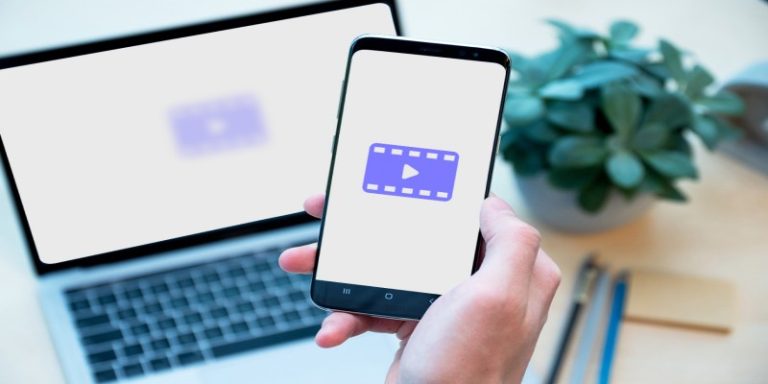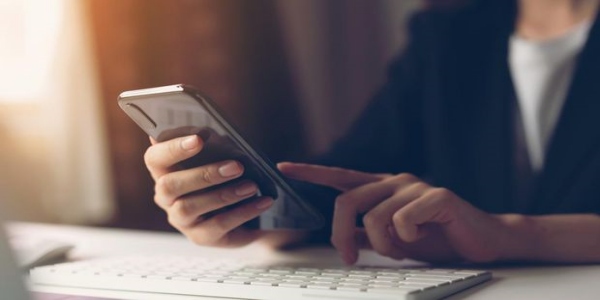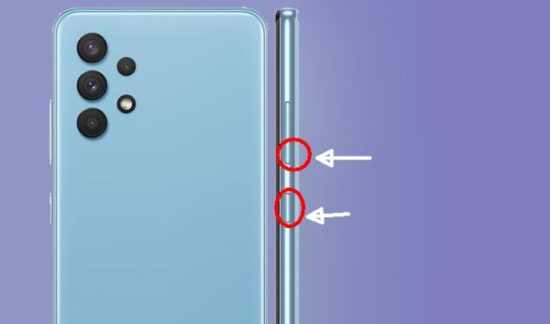Cara Scan WiFi Xiaomi
Bicara tentang cara scan wifi xiaomi, mungkin hal ini terdengar cukup asing untuk sebagian pengguna smartphone terutama xiaomi. Sebagaimana kita tau, kebutuhan smartphone akan WiFi memang menjadi hal yang cukup penting, WiFi sendiri merupakan sebuah sistem atau jaringan yang bisa digunakan para pengguna smartphone, komputer, maupun laptop untuk mengakses internet.
Dengan adanya WiFi, para pengguna tak hanya sekedar bisa menjelajah situs atau website yang ada di internet saja, melainkan banyak melakukan hal lain seperti mendownload aplikasi, bermain game online, atau bahkan yang lainnya. Namun tentunya, jaringan WiFi ini tidak semuanya bisa kamu nikmati secara gratis. Kadang, ada saja pemilik WiFi yang membatasi penggunanya dengan menggunakan password pada jaringan mereka, sehingga tidak semua pengguna bisa langsung terhubung ke jaringan WiFi yang tersedia, melainkan harus memasukkan password terlebih dahulu untuk bisa terhubung dengan jaringan.
Daftar Isi
Cara Scan WiFi Xiaomi

Itulah mengapa, cara scan wifi xiaomi bisa menjadi alternatif untuk kamu mengetahui password dari jaringan wifi yang ingin kamu hubungkan. Biasanya, cara ini sendiri kerap digunakan dengan melakukan scan barcode dari jaringan wifi yang dibagikan, untuk bisa terhubung ke jaringan internet, tanpa harus mengetahui passwordnya.
Dan untuk menggunakan cara ini sendiri, ada beberapa metode yang bisa kamu gunakan, seperti
Cara Scan WiFi Xiaomi tanpa Aplikasi
Yang pertama adalah kamu bisa menggunakan fitur atau bantuan dari scanner qr code yang memang ada di hampir semua jenis ponsel xiaomi. Cara ini sendiri merupakan angin segar untuk para pengguna xiaomi, yang memang ingin terhubung ke jaringan internet tanpa harus mengetahui passwordnya.
Caranya juga mudah banget kok
- Buka ponsel kamu, dan pastikan kamu juga menyiapkan ponsel xiaomi lain yang sudah terhubung dengan jaringan wifi yang ingin kamu connect
- Setelah itu, kamu bisa menghidupkan akses WiFi lalu masuk ke bagian Pengaturan WiFi
- Pada ponsel yang sudah terhubung, masuk ke jaringan WiFi yang terhubung, lalu klik pada opsi share this network atau bagikan jaringan ini
- Nah, pada ponsel yang ingin terhubung, pada pengaturan WiFi kamu bisa melihat icon scan yang biasanya ada di bagian pojok kanan atas
- Klik pada icon tersebut, lalu kamu bisa melakukan scanning pada Barcode yang muncul di ponsel yang sudah terhubung WiFi tadi
- Dan secara otomatis, kamu akan langsung terhubung dengan jaringan tersebut, tanpa menggunakan password.
Nah, walaupun tadi mimin jelaskan jika fitur scan wifi ini bisa kamu temukan di ponsel xiaomi, namun tetap harus di perhatikan ya, jika kemungkinan tidak semua ponsel xiaomi mendapatkan fitur ini. Biasanya, untuk versi lawas seperti redmi 2, atau ponsel keluaran xiaomi pertama belum mendapatkan fitur ini.
Cara Scan WiFi Xiaomi lewat Aplikasi Barcode Scanner
Kemudian untuk langkah yang kedua, kamu juga bisa menggunakan bantuan dari aplikasi yang bernama Barcode Scanner, yang memang merupakan aplikasi pihak ketiga atau third party yang bisa kamu install atau unduh dari google play store di smartphone xiaomi kalian masing-masing.
Langkahnya juga hampir mirip dengan yang pertama
- Pastikan kamu sudah mendownload aplikasi Barcode Scanner, jika belum kamu bisa menemukannya di Google Play Store
- Setelah itu, kamu bisa langsung menghidupkan WiFi kalian dan tunggu sampai WiFi yang ingin kamu hubungkan terdeteksi
- Seperti cara pertama tadi, mintalah pengguna yang sudah terhubung dengan jaringan WiFi untuk membagikan jaringan yang mereka miliki
- Kemudian tunggu sampai kode QR atau barcode nya muncul, biasanya cara ini akan memakan waktu sekitar beberapa detik saja
- Setelah itu kamu bisa membuka aplikasi Barcode Scanner, dan scan qr atau barcode yang muncul
- Tunggu beberapa saat, sampai nantinya muncul opsi connect to this network dan kamu bisa langsung terhubung dengan jaringan WiFi yang kamu inginkan.
- Selesai
Untuk pilihan aplikasi barcode scanner yang kamu gunakan, tentu kamu akan menemukan banyak jenis aplikasi yang serupa atau berbeda developer di Play Store. Namun, selama aplikasi barcode scanner yang kamu gunakan berfungsi dengan baik, kamu bisa menggunakan salah satu yang ada di Play Store.
Cara Scan WiFi Xiaomi lewat Google Lens
Kemudian untuk langkah yang ketiga, kamu bisa memanfaatkan aplikasi Google Lens. Buat yang belum tau, aplikasi Google Lens ini sendiri merupakan aplikasi yang memang di develop google untuk membantu pengguna mencari produk atau barang yang mungkin pengguna tidak mengetahui namanaya.
Sebab dengan menggunakan Google Lens, aplikasi ini bisa mendeteksi atau mengidentifikasi objek yang di foto dengan menggunakan google lens. Namun, selain untuk mengetahui produk atau jenis barang yang di foto, kamu juga bisa loh menghubungkan jaringan WiFi ataupun melakukan scanning WiFi dengan Google Lens. Caranya juga mudah banget
- Kamu bisa mendownload aplikasi Google Lens di Play Store, atau untuk pengguna android 11 ke atas, kamu bisa menggunakan aplikasi Google saja
- Setelah itu, kamu bisa langsung mengklik pada icon kamera dari google lens untuk membuka tampilan kamera
- Hidupkan jaringan WiFi di ponsel kamu, untuk bisa mendeteksi jaringan yang ada di sekitar
- Setelah itu, kamu bisa meminta orang lain atau temanmu untuk membagikan jaringan, atau kamu juga bisa melihat qr code atau barcode yang memang disediakan pemilik wifi jika ingin terhubung
- Lakukan Scan pada barcode atau qr code yang muncul, dan tunggu beberapa saat
- Nantinya, di bawah tampilan kamera akan muncul nama jaringan wifi yang tersedia, dan kamu bisa mengklik pada opsi connect to this network dan secara otomatis ponsel xiaomi kalian akan terhubung dengan jaringan wifi yang kamu scan tadi
- Selesai
Selain untuk ponsel xiaomi, cara scan wifi dengan menggunakan google lens ini bisa diterapkan pada beberapa jenis ponsel lain seperti samsung, oppo, vivo, dan lain sebagainya. Jika mungkin dalam menggunakan Google Lens terjadi masalah seperti error atau tidak terdeteksi, kamu bisa mengecek pembaruan di Play Store agar aplikasi Google Lens kalian selalu up to date.
Cara Scan WiFi Xiaomi lewat Aplikasi Bawaan
Dan untuk cara yang terakhir, teman teman bisa menggunakan bantuan dari aplikasi bawaan xiaomi yang bernama Scanner. Buat yang belum tau, aplikasi ini sendiri memang sudah include pada beberapa ponsel xiaomi yang menggunakan OS Miui 8 ke atas, yang memang menjadi salah satu tools atau konektivitas dari xiaomi.
Caranya juga sama saja kok dengan yang sebelumnya
- Hidupkan WiFi di ponsel kamu, dan jangan lupa meminta temanmu untuk membagikan jaringan dengan qr code untuk bisa di scan
- Jika sudah, kamu bisa mengklik pada aplikasi Scanner yang biasanya bisa kamu temukan di halaman depan aplikasi xiaomi kalian masing-masing
- Setelah itu kamu bisa mulai untuk scan qr code atau barcode dari jaringan yang di bagikan tadi
- Tunggu beberapa saat dan kamu akan terhubung dengan jaringan WiFi tanpa menggunakan password
- Selesai.
Nah, itulah tadi beberapa cara scan wifi xiaomi yang bisa kamu coba. Silakan sesuaikan dengan cara yang menurutmu paling mudah, selamat mencoba dan semoga bermanfaat.